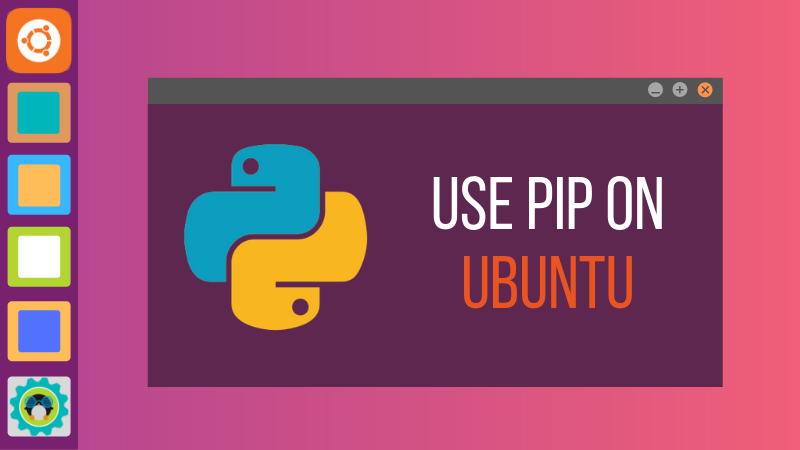Как установить Pip на Ubuntu
Pip - это инструмент командной строки, который позволяет вам устанавливать программные пакеты, написанные на Python. Давайте рассмотрим, как установить Pip на Ubuntu и как его использовать для установки приложений Python.
Существует множество способов установки программного обеспечения на Ubuntu. Вы можете устанавливать приложения из программного центра Ubuntu, из загруженных файлов DEB, из PPA, из Snap-пакетов, используя Flatpak, используя AppImage и даже из доброго старого исходного кода.
Существует еще один способ установки пакетов в Ubuntu. Он называется Pip, и вы можете использовать его для установки приложений на основе Python.
Что такое Pip
Pip расшифровывается как «Pip Installs Packages». Pip - это система управления пакетами из командной строки. Используется для установки и управления программным обеспечением, написанным на языке Python.
Вы можете использовать Pip для установки пакетов, перечисленных в Индексе пакетов Python (PyPI).
Как разработчик программного обеспечения, вы можете использовать pip для установки различных модулей и пакетов Python для собственных проектов Python.
В качестве конечного пользователя вам может понадобиться протокол для установки некоторых приложений, разработанных с использованием Python, и их можно легко установить с помощью pip. Одним из таких примеров является приложение Stress Terminal, которое вы можете легко установить с помощью pip.
Давайте посмотрим, как вы можете установить pip на Ubuntu и другие дистрибутивы на основе Ubuntu.
Как установить Pip на Ubuntu
Pip по умолчанию не установлен в Ubuntu. Вам нужно будет установить его. Установка Pip на Ubuntu очень проста. Я вам это сейчас покажу.
В Ubuntu 18.04 установлены и Python 2, и Python 3. Следовательно, вы должны установить Pip для обеих версий Python.
Pip, по умолчанию, ссылается на Python 2. Pip на Python 3 ссылается на pip3.
Примечание: Я использую Ubuntu 18.04 в этом учебнике. Но эти инструкции действительны и для других версий, таких как Ubuntu 16.04, 18.10 и т.д. Вы также можете использовать те же команды в других дистрибутивах Linux на базе Ubuntu, таких как Linux Mint, Linux Lite, Xubuntu, Kubuntu и т.д.
Установка Pip для Python 2
Во-первых, убедитесь, что у вас установлен Python 2. В Ubuntu для проверки используйте приведенную ниже команду:
$ python2 --version
Если нет ошибки и в командной строке отображается версия Python, у вас установлен Python 2. Итак, теперь вы можете установить pip для Python 2 с помощью этой команды:
$ sudo apt install python-pip
Это установит Pip и ряд других зависимостей с ним. После установки, убедитесь, что вы установили Pip правильно:
$ pip --version
Команда должна показать вам номер версии, что-то вроде этого:
pip 9.0.1 from /usr/lib/python2.7/dist-packages (python 2.7)
Это означает, что вы успешно установили pip на Ubuntu.
Установка Pip для Python 3
Вы должны убедиться, что Python 3 установлен на Ubuntu. Чтобы проверить это, используйте следующую команду:
$ python3 --version
Если отображается номер версии, например Python 3.6.6, Python 3 устанавливается в вашей системе Linux.
Теперь вы можете установить pip3, используя следующую команду:
$ sudo apt install python3-pip
Вы должны убедиться, что pip3 был установлен правильно, используя следующую команду:
$ pip3 --version
После выполнение команды должно отобразиться примерно следующее:
pip 9.0.1 from /usr/lib/python3/dist-packages (python 3.6)
Это означает, что pip3 успешно установлен в вашей системе.
Как использовать команду Pip
Теперь, когда вы установили pip, давайте быстро просмотрим некоторые из основных команд pip. Эти команды помогут вам использовать команды pip для поиска, установки и удаления пакетов Python.
Для того, чтобы найти пакеты в Python Package Index, вы можете использовать следующую команду pip:
$ pip search <search_string>
Например, если вы ищете stress, он отобразит все пакеты, в названии или описании, которых есть «stress».
$ pip search stress stress (1.0.0) - A trivial utility for consuming system resources. s-tui (0.8.2) - Stress Terminal UI stress test and monitoring tool stressypy (0.0.12) - A simple program for calling stress and/or stress-ng from python fuzzing (0.3.2) - Tools for stress testing applications. stressant (0.4.1) - Simple stress-test tool stressberry (0.1.7) - Stress tests for the Raspberry Pi mobbage (0.2) - A HTTP stress test and benchmark tool stresser (0.2.1) - A large-scale stress testing framework. cyanide (1.3.0) - Celery stress testing and integration test support. pysle (1.5.7) - An interface to ISLEX, a pronunciation dictionary with stress markings. ggf (0.3.2) - global geometric factors and corresponding stresses of the optical stretcher pathod (0.17) - A pathological HTTP/S daemon for testing and stressing clients. MatPy (1.0) - A toolbox for intelligent material design, and automatic yield stress determination netblow (0.1.2) - Vendor agnostic network testing framework to stress network failures russtress (0.1.3) - Package that helps you to put lexical stress in russian text switchy (0.1.0a1) - A fast FreeSWITCH control library purpose-built on traffic theory and stress testing. nx4_selenium_test (0.1) - Provides a Python class and apps which monitor and/or stress-test the NoMachine NX4 web interface physical_dualism (1.0.0) - Python library that approximates the natural frequency from stress via physical dualism, and vice versa. fsm_effective_stress (1.0.0) - Python library that uses the rheological-dynamical analogy (RDA) to compute damage and effective buckling stress in prismatic shell structures. processpathway (0.3.11) - A nifty little toolkit to create stress-free, frustrationless image processing pathways from your webcam for computer vision experiments. Or observing your cat.
Для установки приложение с помощью pip, необходимо сделать следующее:
$ pip install <package_name>
Pip не поддерживает табуляцию, поэтому имя пакета должно быть точным и полным. Команда загрузит все необходимые файлы и установит этот пакет.
Если вы хотите удалить пакет Python, установленный через pip, вы можете использовать опцию remove в pip:
$ pip uninstall <installed_package_name>
Вы можете использовать pip3 вместо pip в приведенных выше командах.
Надеюсь, этот быстрый совет поможет вам установить и использовать pip на Ubuntu.